Wallpapers están continuamente a ser lanzado e quere que o novo que saíu onte. Tamén pode querer cambiar o seu fondo de un xogo temático de un a un temático de vacacións un. Para gozar completamente todos os seus fondos de pantalla ten que ter un xeito eficaz para personalizar o aspecto do seu teléfono, cambiando o fondo.
Neste artigo, imos estar mirando para unha das formas que pode personalizar o seu iPhone para o nomeamento automático fondo. Pero, primeiro, imos abordar un problema común os usuarios de Apple teñen que facer fronte.
Apple permiten que cambie iPhone fondo automaticamente?
A resposta simple é, por desgraza, non. ao contrario dun MacBook que pode ser configurado para cambiar automaticamente o fondo en intervalos diferentes; ten que facelo manualmente nun iPhone que é lento para dicir o mínimo. A boa noticia é que hai un axuste legal coñecido como Wallmart que pode permitir que para o nomeamento automático fondo no seu iPhone. É con todo só funciona en dispositivos liberados.
Como cambiar o fondo iPhone en determinados intervalos
Imos ver como podemos utilizar este tweak para cambiar efectivamente o fondo do seu iPhone en distintos intervalos. Teña presente que Wallmart permítelle percorrer o rolo da cámara, aínda que tamén se pode crear un álbum de fondo que pode usar. Isto significa que pode ter máis de 300 fondos de pantalla no seu iPhone e poder ver cada un deles en diferentes intervalos.
Vexa como pode facelo en pasos simples.
Paso 1: o primeiro paso é facer a descarga e instalar Wallmart. Este axuste está dispoñible gratuitamente en Cydia e foi desenvolvido por Timm Kandzioria. Unha vez instalado no seu dispositivo, asegúrese de re-spring iPhone.
Paso 2: Wallmart usa Camera Roll por defecto. Polo tanto, se quere cambiar automaticamente fondos de pantalla que non son imaxes que sacou, é unha boa idea para crear un álbum con todos os seus papeis de parede.
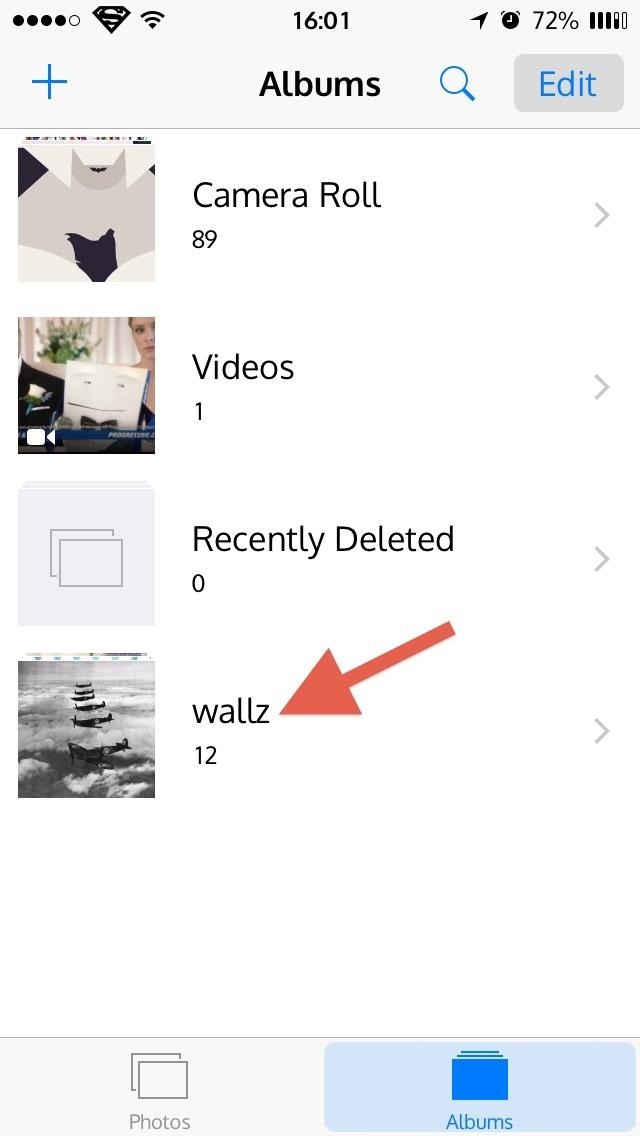
Paso 3: Unha vez que o álbum foi creado, agora vai axustar a configuración de acordo coas súas preferencias. Para iso, ir á App Configuración e atopar Wallmart niño para os seus outros axustes jailbreak e selecciónea. no "Escolla album" ?? sección, lembre de especificar o álbum fondo de pantalla que acabamos de crear no paso 2 anterior.
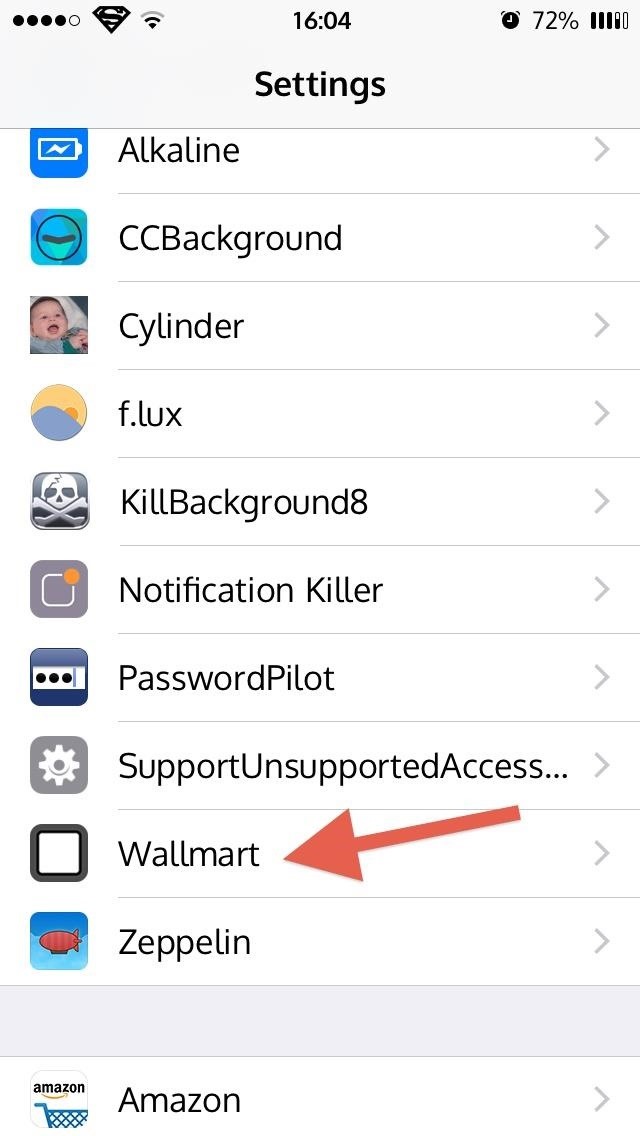
Aquí, tamén podes activar shuffle, engadir efectos de Blur, escoller cando quere o fondo automático para cambiar (pantalla de bloqueo, pantalla de inicio, ou ambos) e mesmo permitir zoom perspectiva.
Paso 4: Agora podemos seleccionar o intervalo no que o cambio fondo. Para iso, ten que activalas-lo na configuración do Wallmart. Escriba o tempo en segundos eo seu fondo cambiará cada intervalo de tempo. Pode cambiar o método estándar (o fondo que aparece cada vez que a pantalla está bloqueada) tocando o control deslizante arriba "Modo Wallpaper" ??
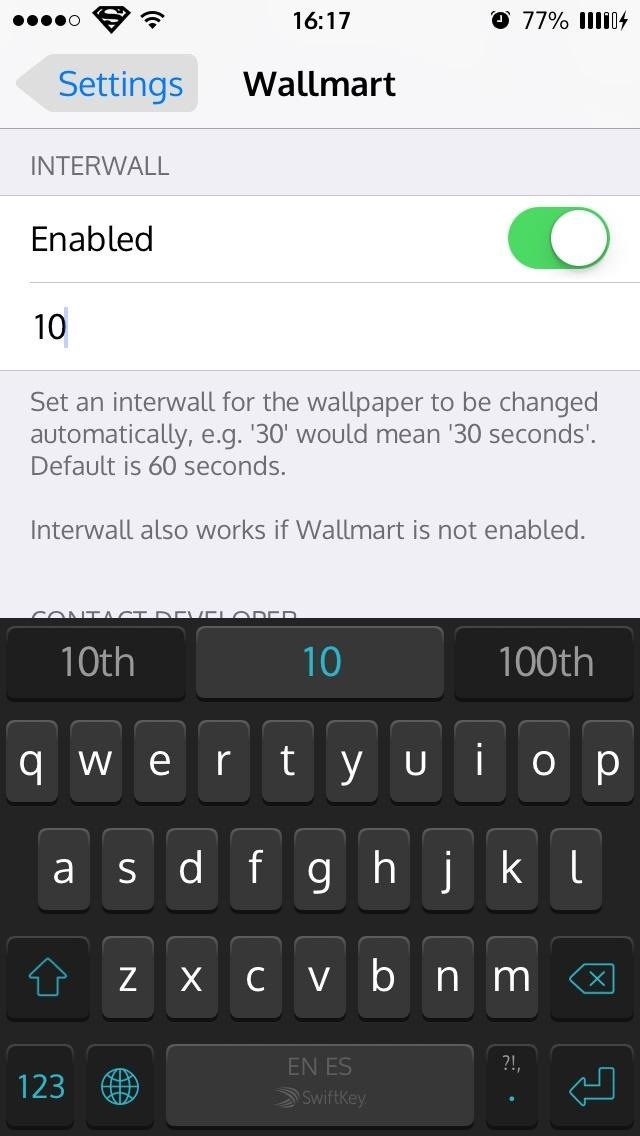
Con Wallmart, é moi fácil de personalizar automaticamente o seu iPhone, permítelle asignar un intervalo de tempo para modificacións fondo. É gratuíto e dispoñible. O único problema é que só pode traballar en dispositivos liberados. Mentres está facendo cada vez máis doado de desbloquear o seu iPhone, é importante ter en conta que jailbreaking un dispositivo, moitas veces, producir configuración e modificacións do sistema iPhone.
Un dispositivo jailbroken dá ao usuario un dispositivo altamente personalizado, pero se decide desbloquear seu iPhone, asegúrese de que está feito para a dereita. A mellor forma é ter un profesional facelo. Se nunca fixo un jailbreak éxito facelo profesional para evitar ter problemas co seu iPhone.
En caso contrario, Wallmart é un tweak gratuíto que permitirá que faga algo que Apple aínda non permite que fai; cambiar automaticamente os seus fondos de pantalla de acordo co seu humor ou preferencias. Agora tes un xeito de utilizar toda a súa colección de fondos de pantalla.
Wallpapers
- Android Wallpapers+
-
- 3D Wallpapers for Android
- Live Wallpapers for Android
- Top Wallpapers for Android
- Free Wallpaper Sites for Android
- Latest Wallpaper for Android
- Love Wallpaper for Android
- Free Wallpaper download for Android
- Best Wallpapers for Android
- Best Android Wallpaper Apps
- Cool Wallpapers for Android
- HD Wallpapers for Android
- iPhone Wallpapers+
-
- Funny Wallpapers for iPhone
- Girly Wallpapers for iPhone
- Best iPhone Wallpaper Maker
- Quote Wallpapers for iPhone
- White Wallpapers for iPhone
- Dark Wallpapers for iPhone
- iPhone Wallpaper Sizer
- iPhone Wallpaper Changer
- Hottest iPhone Wallpapers on Tumblr
- Awe Wallpapers for iPhone
- Beautifyl Wallpapers for iPhone
- Christmas Wallpapers for iPhone
- Attractive Collections for iPhone
- Cool Wallpapers for iPhone
- Free Wallpapers for iPhone
- Top Wallpapers for iPhone
- Love Wallpapers for iPhone
- HD Wallpapers for iPhone






